Подключение нескольких устройств может вызвать проблемы с Bluetooth принтера Canon
- Суть Bluetooth-принтера заключается в том, чтобы облегчить пользователям печать.
- Пользователи сталкиваются с такими ошибками, как Bluetooth-соединение принтера Canon, чаще, чем с другими ошибками.
- Запуск средства устранения неполадок принтера может быть одним из лучших исправлений для вашего Bluetooth-принтера.

ИксУСТАНОВИТЕ, НАЖИМАЯ НА СКАЧАТЬ ФАЙЛ
Это программное обеспечение будет поддерживать ваши драйверы в рабочем состоянии, тем самым защищая вас от распространенных компьютерных ошибок и сбоев оборудования. Проверьте все свои драйверы прямо сейчас, выполнив 3 простых шага:
- Скачать DriverFix (проверенный загружаемый файл).
- Нажмите Начать сканирование чтобы найти все проблемные драйверы.
- Нажмите Обновите драйверы чтобы получить новые версии и избежать сбоев в работе системы.
- DriverFix был загружен пользователем 0 читателей в этом месяце.
Несколько пользователей принтеров Canon сообщили, что столкнулись с ошибкой Bluetooth принтера Canon, которая не работает. Некоторых пользователей может очень раздражать, если возможность печати из любого места без физического подключения устройства к принтеру больше недоступна.
Эти ошибки могут быть вызваны различными причинами в зависимости от типа устройства и типа принтера, который вы хотите подключить.
В этой статье представлены упрощенные советы по устранению неполадок, которые помогут решить проблему отсутствия сопряжения Bluetooth на принтере Canon.
Почему мой Bluetooth не работает на принтере Canon?
- Bluetooth отключен: Это может быть связано с тем, что Bluetooth устройства или Bluetooth принтера не включен. Вам необходимо убедиться, что Bluetooth вашего принтера.
- Подключено несколько устройств: Принтер может обмениваться данными только с одним устройством одновременно. Иногда принтер может обмениваться данными с другим ранее подключенным устройством.
- Подключено к USB-кабелю: Другая распространенная причина, по которой принтер Canon Bluetooth не выполняет сопряжение, заключается в том, что если он подключен к компьютеру с помощью USB-кабеля, он не может одновременно обмениваться данными с помощью Bluetooth. Вам нужно будет отсоединить USB-кабель и повторить попытку сопряжения принтера.
Есть ли в моем принтере Canon Bluetooth?
Некоторые принтеры Canon могут подключаться к компьютеру через систему подключения USB или Bluetooth. Вы можете в любой момент переключиться на соединение Bluetooth, если ваш принтер Canon поддерживает Bluetooth.
Однако, если ваш принтер не поддерживает Bluetooth, вы не сможете настроить принтер для работы в качестве устройства Bluetooth.
Как исправить Bluetooth принтера Canon?
1. Отключите подключение USB-кабеля
Удалять USB-кабель подключение с вашего компьютера. Это позволит вам подключиться через Bluetooth.
Не беспокойтесь о добавлении нового драйвера, потому что текущие принтеры уже установлены через USB-соединение.
2. Подключите принтер через Bluetooth
- нажмите Окна + р запустить Запустите диалоговое окно.
- Тип bthprops.cpl в поле и нажмите ХОРОШО.

- Нажмите Добавить устройство в окне, затем выберите Мое устройство настроено и готово к поиску.
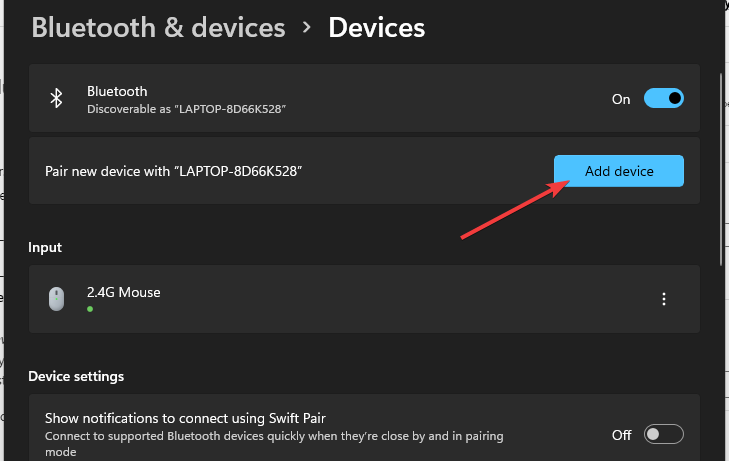
- Нажмите Следующий чтобы компьютер сканировал ближайшие Bluetooth-устройства.
- Выбери свой Bluetooth-принтер Canon из появившегося списка и нажмите Следующий.
Принтер должен подключиться к вашему компьютеру, и вы сможете начать использовать его с беспроводным подключением.
3. Обновите свои драйверы
Если вы по-прежнему не можете подключиться к Bluetooth принтера Canon, возможно, стоит подумать об обновлении драйверов принтера.
Самый быстрый и безопасный способ — использовать профессиональный инструмент DriverFix, который специализируется на обновлении драйверов. У меня есть база данных из более чем 18 миллионов файлов драйверов, готовых к установке.
В большинстве случаев общие драйверы для оборудования и периферийных устройств вашего ПК не обновляются должным образом системой. Существуют ключевые различия между универсальным драйвером и драйвером производителя.Поиск подходящей версии драйвера для каждого из ваших аппаратных компонентов может стать утомительным. Вот почему автоматизированный помощник может помочь вам каждый раз находить и обновлять вашу систему с помощью правильных драйверов, и мы настоятельно рекомендуем DriverFix. Вот как это сделать:
- Скачайте и установите DriverFix.
- Запустите программное обеспечение.
- Дождитесь обнаружения всех ваших неисправных драйверов.
- DriverFix теперь покажет вам все драйверы, у которых есть проблемы, и вам просто нужно выбрать те, которые вы хотели исправить.
- Подождите, пока приложение загрузит и установит новейшие драйверы.
- Перезапуск ваш компьютер, чтобы изменения вступили в силу.

DriverFix
Поддерживайте идеальную работу драйверов компонентов вашего ПК, не подвергая ваш компьютер риску.
Посетите вебсайт
Отказ от ответственности: эта программа должна быть обновлена с бесплатной версии, чтобы выполнять некоторые определенные действия.
4. Проверьте наличие ошибок и используйте коды принтеров
После запуска принтера убедитесь, что на экране не отображаются какие-либо ошибки, например мигающие индикаторы или коды ошибок. Но если принтер обнаружит какую-либо ошибку, попробуйте использовать код ошибки, чтобы устранить проблему.
Обязательно устраните ошибку, прежде чем переходить к другим шагам.
5. Запустите средство устранения неполадок принтера
- нажмитеОкна ключ, тип Поиск неисправностей в соответствующем поле и запустите настройки.
- Нажмите на Другие средства устранения неполадок в новом результате.

- Выбрать принтер и нажмите на Бегать кнопка.
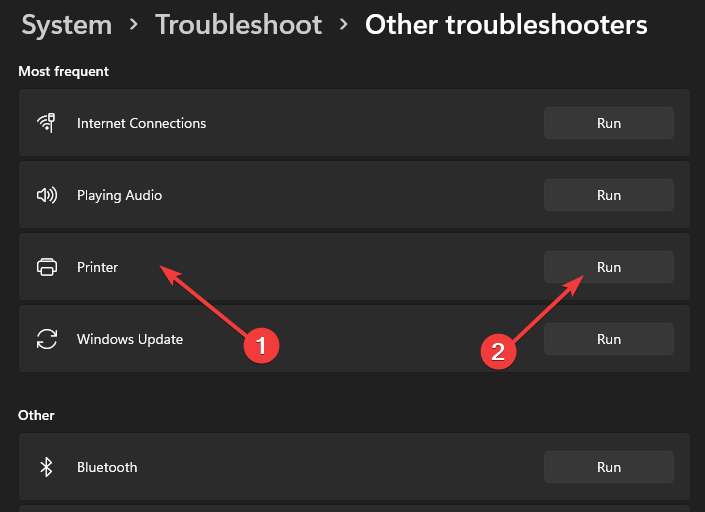
- Следуйте инструкциям на экране, чтобы завершить Поиск неисправностей.
Мы надеемся, что это должно устранить любые проблемы с Bluetooth принтера Canon, из-за которых он может не работать.
- Btha2dp.sys: как исправить этот синий экран за 6 шагов
- Отключить клавиатуру ноутбука: как легко это сделать за 9 шагов
- Ошибка принтера Epson 1131: что это такое и как это исправить
- Динамики не работают в Windows 10: 12 способов вернуть звук
- Мышь застряла посреди экрана? Вот что делать
6. Сбросьте принтер
- Чтобы закрыть принтер, нажмите властькнопка.
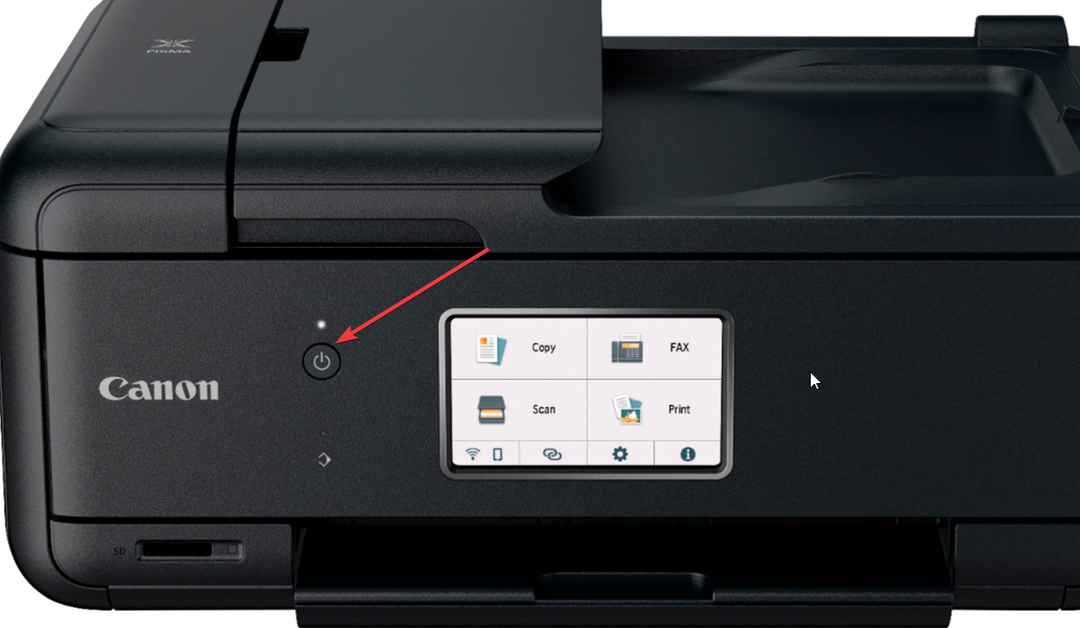
- Отключите шнур питания и оставьте принтер бездействующим примерно на 10 минут.

- Повторно подключите шнур питания к розетке напрямую, а не через сетевой фильтр.
- Чтобы снова включить принтер, нажмите кнопку Власть кнопка.
- Попробуйте подключиться к вашему устройству через Bluetooth и проверьте, решена ли проблема.
7. Удалите принтер Canon
- нажмите Окнаир ключи открыть Диалоговое окно «Выполнить».
- Тип контроль и нажмите ХОРОШО открыть Панель управления.
- Идти к Программы, а затем выберите Программы и компоненты.
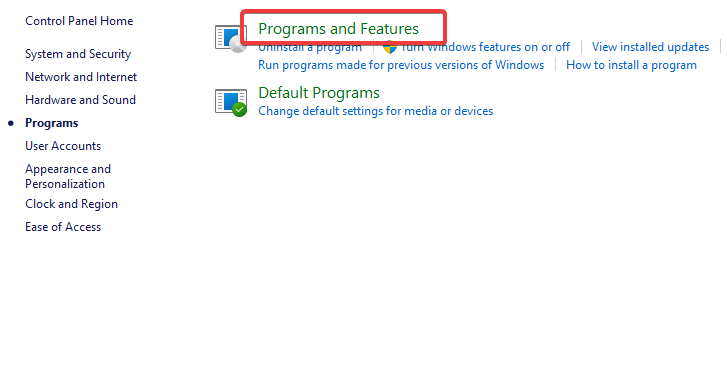
- Выберите Драйверы для принтеров Canon из списка.
- Нажмите на Удалить для подтверждения действия.

- Следуйте инструкциям на экране, чтобы удалить принтер полностью.
- Однажды принтер удаляется из вашей системы, вам необходимо переустановить это.
8. Переустановите принтер Canon
- Подключи свой Canon принтер к компьютеру с помощью USB-кабель.
- Посещать Веб-сайт поддержки Canon.
- Введите ваш название модели принтера в предоставленной коробке.
- Нажать на Поиск значок и выберите свой принтер от результата.
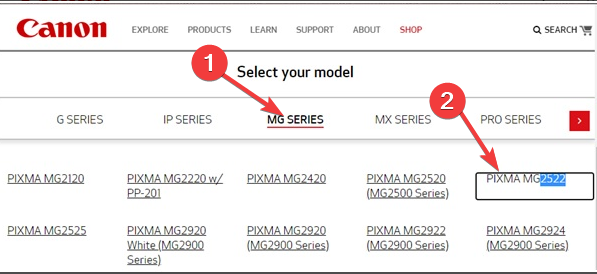
- Перейти к Драйверы и загружаемые материалы раздел.
- Далее выберите свой Операционная система и нажмите Выбирать сразу после Водитель вы хотите скачать.
- Нажмите Скачать.

- Откройте загруженный файл и нажмите Да. (Затем вы будете перемещены в мастер установки)
- в Мастер установки, нажмите Следующий.
- Нажмите Да как вы одобряете лицензионное соглашение.
- Выбрать режим подключения вы использовали для вашего принтера во время монтаж.
- Затем нажмите Следующий.
Вы можете попробовать выполнить любой из описанных выше шагов по устранению неполадок, чтобы исправить ошибки Bluetooth принтера Canon, которые не работают.
Нужен ли Wi-Fi для использования Bluetooth на принтере?
Принтеры Bluetooth созданы с использованием технологии Bluetooth Standard для связи с подключенными устройствами. Следовательно, принтеры Bluetooth не используют Wi-Fi для печати контента с вашего компьютера. Вы можете использовать Bluetooth без Wi-Fi.
Если вам нужна помощь с подробным руководством по как починить принтер Canon, если он не подключается к Wi-Fi, вот одно из наших решений.
Кроме того, пользователи могут ознакомиться с нашим руководством по исправлению Canon Printer, если он не сканирует в Windows 10/11. Кроме того, вы можете ознакомиться с этим руководством о том, что делать, если Windows 11 не может обнаружить принтеры Canon.
Не стесняйтесь использовать раздел комментариев ниже для дальнейших вопросов или комментариев. Мы хотели бы услышать от вас.
Все еще есть проблемы? Исправьте их с помощью этого инструмента:
СПОНСОР
Если приведенные выше советы не помогли решить вашу проблему, на вашем ПК могут возникнуть более серьезные проблемы с Windows. Мы рекомендуем загрузка этого инструмента для ремонта ПК (оценка «Отлично» на TrustPilot.com), чтобы легко их решать. После установки просто нажмите кнопку Начать сканирование кнопку, а затем нажмите на Починить все.
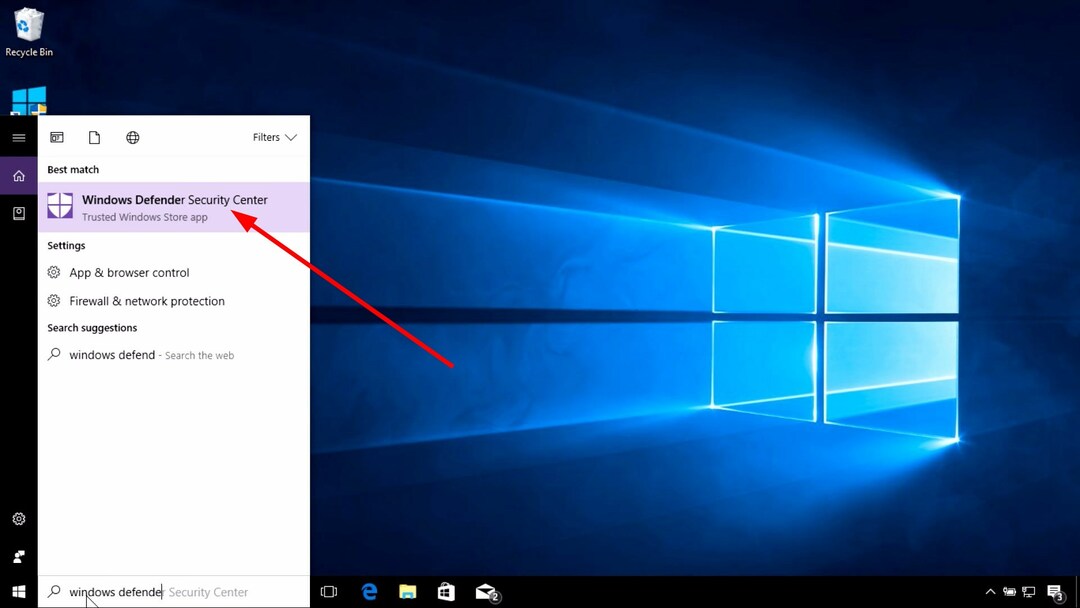

![Как исправить проблемы Intel Dual Band Wireless-AC [3160, 3165, 8260]](/f/bd081a4768de786fd2d2dd2c899897b7.png?width=300&height=460)